网络打印机主机连接不上怎么办

在日常工作和生活中,网络打印机的使用已经成为了一个非常常见的操作。但有时我们可能会遇到一个很头疼的问题:主机连接不上网络打印机。以下我们将为您提供一系列解决这个问题的步骤。

一、检查网络连接
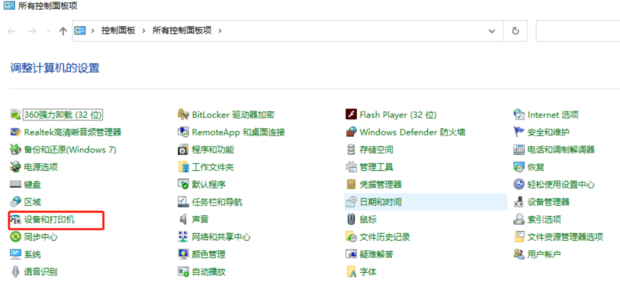
首先,我们需要确认的是网络连接是否正常。可以尝试ping一下打印机的IP地址,看是否能够收到回应。如果ping不通,那么可能是网络有问题,需要检查网络线路、路由器、交换机等设备是否正常工作。
二、检查打印机状态
如果网络连接正常,那么我们需要检查打印机的状态。打印机的液晶屏或者LED灯通常会显示打印机的状态。如果打印机处于离线状态,我们需要将其设置为在线状态。此外,还需要检查打印机的墨粉、纸张等耗材是否充足。
三、检查打印机驱动和软件
如果打印机状态正常,但仍然连接不上主机,那么我们需要检查打印机驱动和软件是否安装正确。首先,需要确认主机上是否已经安装了与打印机兼容的驱动和软件。如果没有,需要从官方网站下载并安装。如果已经安装,可以尝试重新安装或者更新驱动和软件。
四、检查防火墙和安全设置
有时候,防火墙或者安全设置可能会阻止主机与打印机的连接。需要检查主机的防火墙设置和安全软件设置,确认是否允许与打印机的连接。
五、重启设备和网络
如果以上步骤都无法解决问题,我们可以尝试重启打印机、主机和整个网络。有时候,一些临时的问题可以通过重启设备来解决。
六、联系技术支持
如果以上步骤都无法解决问题,那么可能是打印机出现了硬件故障或者有一些特殊的设置需要调整。此时,建议联系打印机的技术支持或者售后服务,寻求帮助。
总的来说,连接不上网络打印机可能是一个比较复杂的问题,但只要按照以上步骤逐步排查,通常都可以找到并解决问题。希望这篇文章能够帮助您解决网络打印机连接不上的问题。
幻易云高防服务器 857vps.cn 杭州服务器 温州bgp 浙江bgp温州电信 镇江电信 镇江物理机香港服务器 韩国服务器标签:
- 好的
- 我明白了那么
- 如果打印机显示墨粉不足
- 应该如何处理呢? 当打印机显示墨粉不足时
- 您可以按照以下步骤进行处理: 1.**检查墨粉盒**:首先
- 确认打印机的墨粉盒是否确实已经耗尽您可以打开打印机的盖子
- 查看墨粉盒的剩余量 2.**更换墨粉盒**:如果墨粉确实不足
- 您需要购买与您的打印机型号相匹配的新墨粉盒请确保从官方渠道或可信赖的供应商处购买墨粉盒
- 以确保其质量和兼容性 3.**正确安装新墨粉盒**:在安装新墨粉盒时
- 请按照打印机手册中的指示进行操作通常
- 您需要打开打印机的墨粉盒插槽
- 取出旧墨粉盒
- 然后插入新墨粉盒确保新墨粉盒安装正确并锁定 4.**重置墨粉计数器**(如果适用):某些打印机具有墨粉计数器功能
- 当您更换墨粉盒后
- 可能需要重置计数器以继续使用打印机请参考打印机手册或在线支持文档了解如何重置计数器 5.**清洁打印机**:在更换墨粉盒后
- 您可以运行打印机的清洁程序来清除旧墨粉残留物这有助于确保打印质量并延长打印机的使用寿命 6.**关注提示信息**:在处理过程中
- 请注意打印机的任何其他提示信息或错误代码这些信息可以帮助您更准确地诊断问题并采取适当的措施 请注意
- 不同型号的打印机可能有不同的操作步骤和注意事项因此
- 在处理打印机问题时
- 请始终参考您的打印机手册或联系打印机的技术支持以获取更具体的指导

